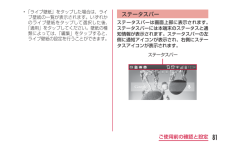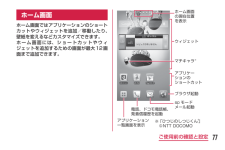Q&A
取扱説明書・マニュアル (文書検索対応分のみ)
"壁紙" 一致するキーワードは見つかりませんでした。
"壁紙"4 件の検索結果
80ご使用前の確認と設定きせかえの変更ホーム画面の壁紙やアイコンを変えて、イメージを着せ替えます。a ホーム画面で、ショートカットアイコンやウィジェットなどがない領域をロングタッチする•「操作を選択」メニューが表示されます。•ホーム画面で u 「きせかえ」と操作しても設定できます。b 「きせかえ」 uデザインを選ぶ u「設定する」•ウェブサイトから好きなデザインのきせかえを探して設定することもできます。壁紙の変更a ホーム画面で、ショートカットアイコンやウィジェットなどがない領域をロングタッチする•「操作を選択」メニューが表示されます。•ホーム画面で u 「壁紙」と操作しても設定できます。b 「壁紙」 u「ギャラリー」/「ライブ壁紙」/「壁紙ギャラリー」•「ギャラリー」をタップした場合は、壁紙として使用する画像を選択し、 ドラッグして壁紙に使用したい画像の範囲にトリミング枠を設定して、「OK」 u 「いいえ」/「はい」をタップすると、壁紙に設定されます。
81ご使用前の確認と設定•「ライブ壁紙」をタップした場合は、ライブ壁紙の一覧が表示されます 。いずれかのライブ壁紙をタップして選択した後、「適用」をタップしてください。壁紙の種類によっては、「編集」をタップすると、ライブ壁紙の設定を行うことができます。ステータスバーステータスバーは画面上部に表示されます。ステータスバーには本端末のステータスと通知情報が表示されます。ステータスバーの左側に通知アイコンが表示され、右側にステータスアイコンが表示されます。ステータスバー
77ご使用前の確認と設定ホーム画面ホーム画面ではアプリケーションのショートカットやウィジェットを追加/移動したり、壁紙を変えるなどカスタマイズできます。ホーム画面には、ショートカットやウィジェットを追加するための画面が最大12画面まで追加できます。ウィジェットブラウザ起動マチキャラ※sp モードメール起動アプリケーションのショートカットアプリケーション一覧画面を表示電話、ドコモ電話帳、発着信履歴を起動※ 「ひつじのしつじくん®」©NTT DOCOMOホーム画面の現在位置を表示
78ご使用前の確認と設定ホーム画面の管理ホーム画面に追加できるものホーム画面を自分好みにカスタマイズできます。a ホーム画面で、ショートカットアイコンやウィジェットなどがない領域をロングタッチする•「操作を選択」メニューが表示されます。ショート■カットショートカットを作成できます。ウィジェット ウィジェットを配置できます。フォルダフォルダを作成できます。きせかえアイコンの背景やデザインを選択できます。壁紙ホーム画面の壁紙を選びます。グループグループへのショートカットを作成します。ホーム画面一覧ホーム画面の一覧が表示されます。画面の移動や追加を行えます。壁紙ループ設定壁紙の表示をループするかどうかを設定します。b 追加/設定する項目をタップする•各項目に応じた選択リストが表示されます。
- 1